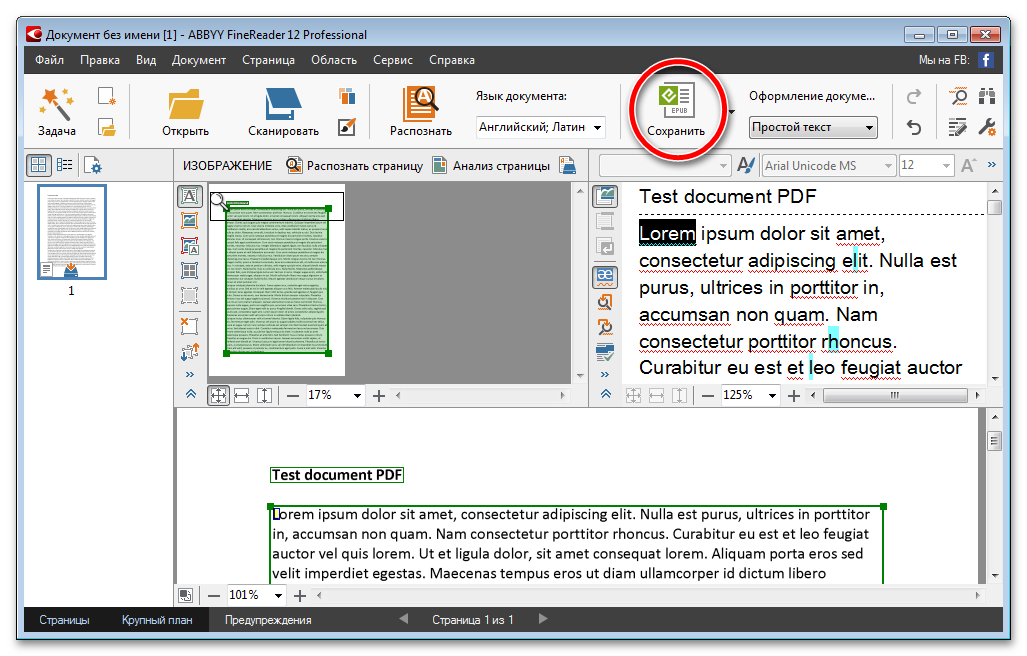Как при помощи онлайн-сервисом можно скопировать текст с изображения
Технология, которая поможет нам перекопировать надпись с картинки, носит название «OCR» («Optical Character Recognition – оптическое распознавание символов). Первый патент на оптическое распознавание текста был выдан в Германии ещё в далёком 1929 году. С тех пор наука шагнула далеко вперёд, и качество распознавания текстов существенно выросло. К примеру, в случае латинских символов качество распознавания может достигать 99% всего текста. В случае же кириллицы этот процент несколько меньше, что поясняется «латинским» акцентом большинства современных сервисов и программ.
Эффективное распознавание текста возможно при наличии чёткого изображения, где все буквы визуально отделены одна от другой. В случае «замыленного» изображения, в котором буквы связаны друг с другом, имеют витиеватый характер, распознавание будет некачественным. В некоторых случаях вы и вовсе получите отсутствие какого-либо результата.
Работа с такими сервисами проста:
- Вы переходите на такой ресурс, и загружаете на него изображение с текстом.
- Указываете язык, на котором написан имеющийся на изображении текст.
- При наличии на ресурсе возможности, выбираете ту часть изображения, на которой расположен нужный текст.
- Затем запускаете процедуру распознавания онлайн, и обычно через пару секунд получаете результат.
Давайте разберём сервисы, позволяющие выделить текст с графического изображения online.
Выход из ситуации
Обычно процесс распознавания с изображения достаточно трудоёмкий. В нём основную работу придётся делать вручную, но конечный результат сэкономит общее затраченное время. Это бывает необходимо, когда в распоряжении присутствует только электронное изображение документа или страницы книги, с которой нужно вытащить текст.
Вместо собственноручного перепечатывания информации, можно воспользоваться специализированными программами и сервисами, которые автоматизируют эту работу. Они позволяют распознать текст, используя картинки большинства популярных форматов, среди которых jpg, gif и png.
Порядок работ
Если данные находятся на печатном документе, с него придётся предварительно сделать изображение. Для этого потребуется сканер. Также это бывает необходимо, если текст на картинке имеет плохое разрешение или он размытый. К сканеру должны прилагаться «родные» драйвера и программы, которые позволят перевести всё в высоком качестве. На результат влияет не только чёткость букв, но и их «ровное» положение, а также отсутствие помех.
Если вам необходимо получить текст с бумажного носителя — потребуется сканер
При неимении сканера можно обойтись фотоаппаратом. В этом случае потребуется правильно выставить свет. На следующем этапе требуется использование специальных программ, которые позволят непосредственно распознать текст с jpg. Среди таких программ особое место занимает ABBYY FineReader, которая считается лидером на рынке. Она платная, но её качество соответствует стоимости.
Возможности, предлагаемые Image to Text
Особенности преобразования изображения в текст делают его конкурентоспособным и идеальным инструментом для чтения и получения текста из изображений.
Спрос на извлечение текста из изображений растет из-за растущей тенденции использования мультимедиа в образовании, электронной коммерции , финансах и других сферах деятельности.
Мы разработали уникальные и востребованные функции, которые позволяют нашим пользователям выполнять поиск по фотографиям и получать по ним текст.
Давайте рассмотрим некоторые из классических функций этого приложения для преобразования изображений в текст.
1. Извлеките текст из изображений с низким разрешением.
Студенты часто делают фотографии книжных страниц и заметок во время занятий в классе, чтобы подготовиться к экзаменам. В большинстве случаев эти изображения получаются размытыми или с низким разрешением из-за плохого качества камеры.
Есть вероятность, что вы неправильно поймете текст на этих изображениях, и его переписывание может потратить много времени.
Средство извлечения текста также может извлекать текст из размытых изображений с низким разрешением. Не нужно тратить время на набор текста с картинок самостоятельно.
Это изображение в текстовом редакторе заставляет вас делать умную работу вместо тяжелой работы.
2. Определите математические уравнения
Вы любите решать математические уравнения?
Если да, возможно, у вас есть с собой картинки с алгебраическими или геометрическими формулами. Хорошая новость в том, что этот инструмент не только получает простой текст, но и извлекает сложные математические уравнения как профессионал.
Вы можете попробовать любое изображение, содержащее уравнения, прямо сейчас, если хотите.
Обеспокоены ограничениями загрузки? Тебе это не нужно.
Вы можете загружать отсканированные заметки, книги, изображения и фотографии в любом количестве. Наше бесплатное программное обеспечение будет предоставлять точные результаты каждый раз, не требуя от вас выполнения многих или каких-либо альтернативных шагов.
4. Надежный и безопасный
С нами вы в безопасности. Мы всегда стремимся и обещаем сохранить ваши данные в безопасности. Мы придерживаемся нашей политики, согласно которой мы не будем передавать ваши данные третьим лицам и не будем хранить их в нашей базе данных.
5. Поддержка нескольких языков.
Инструмент преобразования изображения в текст предлагает поддержку нескольких языков. Он может переводить изображения в текст на более чем шести языках.
Изображения, содержащие текст на языках, отличных от английского, можно очень легко преобразовать в текст с помощью нашего инструмента. Некоторые из поддерживаемых языков включают:
- английский
- Español
- Deutsche
- Русский
- португальский
6. Извлеките текст с помощью URL.
Помимо параметров загрузки, изображение можно преобразовать в текст, вставив URL-адрес изображения в поле URL-адреса. Эта функция очень полезна, когда вы путешествуете по Интернету и сталкиваетесь с изображением, содержащим текст.
Вы можете скопировать URL-адрес этого изображения и вставить его в заданное поле ввода, чтобы напрямую вытащить текст из него.
7. Загрузите текстовый файл.
Данные могут быть потеряны или потеряны, если не сохранены должным образом. Вы можете напрямую загрузить преобразованный текст в виде файла вместо копирования текста.
Эта функция экономит время и важные данные в локальном хранилище вашего устройства.
8. Скопируйте в буфер обмена.
Если вы хотите сохранить результаты как временные данные или вам не нужно загружать файл, скопируйте в буфер обмена — это быстрый способ скопировать преобразованный текст.
Вы можете скопировать его в буфер обмена и позже вставить в нужный файл или каталог.
9. Преобразование изображения в файл Word.
После преобразования изображения в текст вы можете сохранить результат непосредственно в файл с помощью функции «Сохранить как документ».
Таким образом, вы можете преобразовывать изображения в текст в Microsoft Word и использовать его для дальнейших целей.
10. Доступен с любого устройства
Мы в курсе последних тенденций и технологий, а удобство использования — наш главный приоритет. Инструмент Google для преобразования изображений в текст можно использовать на мобильных устройствах, и он отлично выполняет преобразование изображений в текст.
Теперь вы можете рисовать текст с любого изображения из любого места с помощью мобильного телефона.
Онлайн-сервисы для считывания текста с картинки
Программы, считывающие текст с картинки, функционируют в режиме онлайн. Ряд сервисов занимается технологией OCR по распознаванию документов в виде фото или отсканированной страницы.
Причем предоставляют эту возможность бесплатно или с частичным ограничением. Можно преобразовывать в электронный вид фотографии, книги.
При небольших потребностях, не очень часто возникающих, вполне можно пользоваться подобной программой, считывающей текст с картинки онлайн. Если услуга по распознаванию не бесплатна, сумма оплаты весьма символическая.
Десятки сервисов могут ее предложить, работая по схожему принципу:
- загрузка картинки jpg, jpeg, png или файла pdf;
-
выбор требуемого формата;
- получение результата на компьютер.
В каждом варианте OCR онлайн отмечаются хорошие и плохие стороны. Обычно при выборе пользователи предъявляют требования по следующим критериям:
- распознавание текста на русском языке;
- неограниченное число страниц;
- бесплатность;
- удобство и качество.
Можно выделить следующий перечень сервисов OCR, работающих по программам, считывающим текст с картинки, онлайн:
- Google Диск распознает русскоязычные текстовые изображения. Нужна регистрация аккаунта Google. На преобразование берутся файлы с форматами JPG, PNG, GIF, PDF, если файл до 2 Мб. В последнем случае можно обработать 10 страниц. Сохранение документов производится в DOC, PRT, PDF, TXT, ODT.
- Программа OCR Convert считывает текст с картинки бесплатно без регистрации. Принимаются файлы JPEG, PDF, GIF, BMP. Результат предоставляется в виде ссылки (URL), где нужно скопировать текст формата TXT. Далее можно переводить его на другие языки, вставлять в редакторы. Ресурс загружает за один раз до пяти документов объемом 5 Мб.
- NewOCR загружает файлы на оптическое распознание без ограничений и регистрации. Принимаются любые графические форматы с загрузкой по несколько страниц одновременно. Имеет функцию выделения области текста. А также может делать переводы (от Google), включая около 60 языков. Сохранение происходит в RTF, PDF, TXT, DOC, ODT, HTML.
Для получения внятного результата необходимо предоставить снимок текста максимально хорошего качества.
SimpleOCR
Трудность, с которой я столкнулся при распознавании рукописного ввода с использованием инструментов MS, могла бы найти решение в SimpleOCR. Но программное обеспечение предлагает распознавание рукописного ввода только в качестве 14-дневной бесплатной пробной версии. Хотя машинное распознавание печати не есть какие-то ограничения.
Программное обеспечение выглядит устаревшим, поскольку оно не обновлялось с версии 3.1, но вы все равно можете попробовать его из-за его простоты.
- Настройте его для чтения непосредственно со сканера или путем добавления страницы (JPG, TIFF, BMP форматы).
- SimpleOCR предлагает некоторый контроль над преобразованием посредством выделения текста, выбора изображения и функций игнорирования текста.
- Преобразование в текст берет процесс в этап проверки; пользователь может исправить несоответствия в преобразованном тексте, используя встроенную проверку орфографии.
- Преобразованный файл может быть сохранен в формате DOC или TXT.
SimpleOCR был в порядке с обычным текстом, но его обработка многостолбцовых макетов была разочарованием. На мой взгляд, точность преобразования инструментов Microsoft была значительно выше, чем у SimpleOCR.
Скачать: SimpleOCR для Windows (бесплатно, платно)
Часто встречающиеся ошибки 1С и общие способы их решения Промо
Статья рассчитана в первую очередь на тех, кто недостаточно много работал с 1С и не успел набить шишек при встрече с часто встречающимися ошибками. Обычно можно определить для себя несколько действий благодаря которым можно определить решится ли проблема за несколько минут или же потребует дополнительного анализа. В первое время сталкиваясь с простыми ошибками тратил уйму времени на то, чтобы с ними разобраться. Конечно, интернет сильно помогает в таких вопросах, но не всегда есть возможность им воспользоваться. Поэтому надеюсь, что эта статья поможет кому-нибудь сэкономить время.
Особенности процесса
В функционале программного обеспечения присутствует много функций, позволяющих работать с большинством шрифтов. Среди передовых возможностей присутствует способность распознать рукописный текст Word из jpg. Она имеет много преимуществ:
выбор качества. Пользователь может сам остановить предпочтительное качество для сканирования. Лучше выбирать не ниже 300 DPI, чтобы программа затрагивала для обработки даже мелкие детали, и смогла работать с мелкими шрифтами.
цветность. Необходимо, когда на изображении присутствуют таблицы или другая символика. В других же вариантах предпочтительно выбирать чёрно-белый режим, который уберёт смещения цветового диапазона с букв, сделав их чище
Цветной режим подойдёт для ярких картинок, где важно передать цвет текста.
фотография. Если картинка выполнена снимком, программа повысит приоритет сканирования
Также можно непосредственно с ABBYY FineReader сфотографировать текст, чтобы распознать его в jpg. Правда, это сильно ухудшит качество, отчего финальный результат будет иметь много ошибок.
Среди аналогичных программ присутствуют также бесплатные сервисы. Среди них выделяется также Google Drive, которая доступная непосредственно в браузере. Работа с OCR Convert имеет среднее качество, поэтому подходит для тех, у кого изображение имеет высокое расширение и чёткие шрифты. Сервис i2OCR предлагает аналогичные услуги, только картинки можно ещё загрузить с URL-ссылки. Они имеют больше любительский формат, поэтому не рассматриваются для профессионального использования.
Открыв картинку через Google Документы, вы получите документ с уже распознанным текстом
Получить результат
После начала сканирования обычно проходит пару минут, чтобы получить результат. Этот показатель зависит от сложности и количества располагаемого текста. После старта работы, программы в автоматическом режиме будут выделять участки для проверки, и преобразовать их. После окончания процесса, можно повторно распознать jpg данные, или сосредоточиться на определённых участках документа.
Готовый результат экспортируется в файл Word. Полученный текст можно редактировать при наблюдении ошибок, или продолжить с ним дальнейшую работу. Распознать текст с jpg картинок не представляет труда, если правильно подготовить изображение. Этот процесс может существенно сэкономить время, в отличие от ручного перепечатывания информации.
Поскольку работа с распознаванием текста с картинки требует качественного исходника, нужно изначально найти изображение с высоким разрешением. Это ускорит сам процесс обработки данных, а также уменьшит общий объем ошибок.
Программа для распознания текста с картинки
Давайте уже рассмотрим данную программу. Называется она cuneiform. Для того, чтобы скачать жмите сюда.
Вот пример распознания текста:
![]()
Вот такие вот результаты. Я пробовал перенести текст с фотографии, но в итоге много косяков. Есть еще онлайн сервис, там с фотографии более менее получается, но о нем чуть позже.
Давайте вкратце расскажу, как пользоваться программой. В принципе здесь ничего сложного нет. Нужно только загрузить изображение в программу и нажать на кнопочку распознания текста.
![]()
Со скриншота, который я сделал, все сразу становится ясно, что, куда нажимать.
Первым делом загружаем изображение. Затем размечаем его и нажимаем на кнопку распознания текста. Можно попробовать без разметки. Затем просто сохранить. Все довольно просто.
Программа не всегда распознает в лучшем качестве, поэтому обязательно перепроверяйте. Теперь давайте рассмотрим онлайн сервис для распознания текста.
Расшифровка почерка онлайн по фото
Благодаря появлению компьютеров и интернета жизнь намного облегчилась в плане разных задач. Сейчас можно даже распознать рукописный текст по фотографии в режиме онлайн. Чтобы сделать это, существует множество сайтов и ресурсов, а также мобильных приложений. Мы собрали для вас самые удобные и популярные, которые точно не подведут в нужный момент и выполнят поставленную задачу быстро.
 ScreenOCR — поможет распознать почерк
ScreenOCR — поможет распознать почерк
ScreenOCR – это мобильное приложение для владельцев устройств, работающих на операционных системах Android и IOS. Загрузить его можно из магазина приложений на вашем телефоне, написав в строке поиска название приложения.
![]()
Удобно, когда можно распознать текст на фотографии сразу же, как только это понадобится, ведь смартфон с установленной программой будет всегда у вас под рукой.
Что может ScreenOCR? Имеет поддержку 50 языков, русский тоже. Сможет сделать для вас перевод текста на 20 языков. Умеет «читать» печатные буквы и даже рукописные, если они четко прописаны. Неразборчивый почерк любому приложению разобрать будет крайне сложно.
Что можно сделать с полученным результатом? У вас есть возможность сохранить его как файл с расширением txt, скопировать, сразу же перевести на нужный вам язык.
Как пользоваться приложением? 1.Скачайте и установите программу ScreenOCR на свой телефон.
![]()
![]()
Стоимость полной версии равна почти семи долларам. За эти деньги вы получите 600 переводов текста, а также отключите назойливую рекламу.
Text Scanner — распознает рукописный текст
Text Scanner так же, как и первая программа, предназначен для мобильных устройств. Но это одновременно и плюс, ведь сейчас у каждого из нас телефон всегда находится с собой, где бы мы ни были, а это значит, что распознать рукописный текст можно тогда, когда это понадобится.
![]()
На что способен функционал? ●Text Scanner анализирует файл и сканирует текст с изображения – как печатный, так и рукописный; ●В автоматическом режиме определяет язык текста; ●Использует современные технологии по распознаванию текста; ●Имеет поддержку более ста языков; ●Можно отправлять полученный результат в разные приложения. Войдите в магазин приложений и игр на своем смартфоне, напишите в поиске Text Scanner и установите его. Имеет небольшой вес, поэтому не займет много памяти в вашем телефоне.
Как использовать данное приложение? 1.Нужно скачать его Google Play и зайти.
![]()
2.Выбрать файл с устройства и загрузить его.
![]()
3.Через 10 секунд вы увидите результат, текст с фотографии будет отдельно написан в окне с результатом, откуда вы сможете выполнить с ним нужные действия.
Текст Сканнер многие хвалят за его скорость и качество работы
Он шустро выполняет поставленную задачу, что очень важно, если вы торопитесь
Google Lens — расшифрует почерк по снимку
Google Lens – приложение от известной и крупной компании Google. Сначала им могли пользоваться только владельцы некоторых моделей смартфонов, сейчас же установить его может любой желающий.
![]()
Гугл Ленс определяет в режиме онлайн что изображено на снимке – находит похожих людей, определяет животных, рыб, растения, предоставит полную информацию о том, что изображено.
Также, Google Lens может расшифровать почерк по фотографии. Сделать это очень просто.
1.Войдите в приложение. 2.Откройте камеру и наведите ее на текст, который написан от руки, если его нужно расшифровать. Сделайте снимок.
![]()
![]()
Заключение
Какое бы приложения вы ни использовали для перевода рукописного текста, все, что мы представили выше работают стабильно и быстро. Вы можете установить каждое из них и оценить, а также выбрать для себя то, которое покажется наиболее удобным.
Теперь сделать расшифровку текста, написанного в ручную, не представляет особых сложностей, ведь технологии позволяют делать это с помощью компьютера или телефона, где есть доступ в интернет.
Сервис Online-Ocr
Данный сервис позволяет без регистрации создать текстовый документ из отсканированного файла или из самой обычной картинки.
Данный сервис был первым, кто использовал технологию оптического определения машинного текста.
Приведем пример распознавания с ПДФ в Ворд:
- Нажмите на клавишу «выбрать файл» и найдите на своем компьютере необходимый пдф документ, с которого будет определен текст. Максимальный размер входящего документа равен пяти мегабайтам;
![]()
Внешний вид сервиса ONLINE OCR
Выберите язык входящего документа и формат конечного файла из предложенного списка поддерживаемых форматов. Нажмите кнопку «Конвертировать»;
Процесс конвертации занимает максимум 5 минут, данный показатель зависит от размера входящего файла, от его кодировки и сложности визуального оформления.
Копирование текста с картинки в Интернет браузере
Первый инструмент, о котором расскажем, будет плагин для браузера Google Chrome: Project Naptha. Это бесплатный и очень удобный плагин, который позволяет легко (без запуска других программ) в любое время скопировать информацию из графического изображения. Распознать текст с картинок и фотографий, сделанных в фотошопе.
После инсталляции (Меню… Дополнительные расширения… Расширения… Еще расширения… в поиске Project Naptha… Enter… Установка…), плагин будет все время активен и в документы на растровых образах.
Плагин распознает практически любой шрифт. К сожалению, есть один недостаток, не может справиться с некоторыми знаками. При копировании информации с некоторыми знаками, например «апостраф», может выскочить сообщение об ошибке.
Online-OCR
Online-OCR – это один из пионеров в плане оптического сканирования текстов. Данный сервис функционирует почти 10 лет. Главное достоинство ресурса заключается в том, что для того чтобы распознать текст онлайн регистрироваться на сайте не нужно. Необходимо просто вводить капчу. Online-OCR работает с форматами PDF, BMP, GIF, JPEG. Полученный в ходе распознавания текст можно скачать в виде DOCX, TXT или же EXCEL файла. Чтобы скопировать текст с картинки, необходимо:
- Нажать на кнопку «Выбрать файл». Найти на компьютере изображение, с которого программа считает символы. После этого необходимо определить язык входящего документа и формат файла на выходе. Сделав выбор, нажимаем на кнопку Convert.
- Время конвертации зависит от размера файла. Небольшое количество символов (до 1000) Online-OCR распознает всего за пару секунд. После того как программа закончит сканирование, результат можно будет загрузить в желаемом формате.
I2ocr.com – бесплатная идентификация текста онлайн
I2OCR – это бесплатный OCR-сервис, позволяющий выполнить идентификацию текста с изображения online. Его возможности позволяют извлечь текст с изображения онлайн для его последующего редактирования, форматирования, индексирования, поиска или перевода. Сервис распознаёт более 60 языков, поддерживает распознавание нескольких языков на одном изображении, многоколонный анализ документов, бесплатную загрузку неограниченного количества изображений.
Для работы с сервисом выполните следующее:
- Выполните вход на i2ocr.com;
- В графе «Select language» выберите язык распознавания;
- Нажмите на кнопку «Select image» в центре, и загрузите изображение на ресурс;
- Поставьте галочку рядом с надписью «Я не робот»;
- Нажмите на «Extract Text» для получения результата (будет отображён внизу).
![]()
Как скопировать текст вместе с изображением в Microsoft Word?
Для того чтобы скопировать текст вместе с картинками, нужно сначала выделить текст, вставить его, затем уже начать работу с изображениями.
- Заходим на страницу с нужным текстом и изображением. (За основу я возьму свою статью «Как получить электричество из подручных средств»
- Далее сохраняем нужные изображения к себе на компьютер.
- Открываем Microsoft Word, затем переносим изображение из компьютера в Word, либо в самой программе открывает вкладку «вставка» и находим нужное нам изображение.
Или есть другой вариант:
На нужной нам странице нажимаем правой кнопкой мыши по свободному пространству. На появившейся панели нажимаем кнопку «Сохранить как» и сохраняем как полную Веб страницу на свой компьютер.
![]()
Далее заходим в Word, и открываем веб страницу с помощью него, и готово.
Вот собственно и всё. Надеюсь помог вам, обращайтесь. Удачи!
Вообще если вы копируете из браузера, то нужно просто скопировать в браузере текст (перед этим выделить), а потом вставить в ворд. Но тут нужно помнить и о том, что там не толко изображения вставятся, но и фон сайта, и т.д. — а это не всегда нужно. Поэтому может придется отдельно копировать текст (без форматирования) и саму картинку с веб-сайта (картинку надо копировать в буфер обмена — а не ссылку на картинку!).
Отыщите на своей клавиатуре, такую клавишу как «Print screen», а потом нажмите на нее. После чего в вашем буфере обмена останется именно то изображение того, которое в момент нажатия данной кнопки, присутствовало на на экране.
А другой вариант сводится к тому, что вы на нужной для себя странице нажимаете правую кнопку мышки по любому пространству, которое является свободным. Затем когда перед вами появится панель управления, вы активируете программу «Сохранить как» и после этого, полная Веб страница, сохранится на вашем компьютере.
Скопировать текст с фото – как это можно сделать?
В интернете опубликовано множество инструкций, авторы которых предлагают использовать десятки различных программ и специализированных онлайн-сервисов. Использование большинства из них связано с двумя серьезными проблемами. Первая – за программное обеспечение приходится платить. Вторая – помимо финансовых затрат придется разобраться в принципе работы, изучить пользовательский интерфейс и так далее. А это проблематично и неудобно, учитывая, что рассматриваемые ситуации в большей степени являются бытовыми, и для их решения требуется оперативность.
Поэтому есть два варианта.
- Использование лучшего программного конвертера для персонального компьютера – программы ABBY
- Использование сервиса Google Photo.
ABBY FineReader – это условно-бесплатная программа. Здесь для разблокировки полной версии необходимо оплатить лицензию, да и платформа ограничивается персональным компьютером. В свою очередь, Google Photo является универсальным решением, поэтому его и следует использовать в первую очередь.
Инструмент OCR онлайн
Использовать инструмент очень легко, просто выберите файл изображения, выберите язык документа и загрузите изображение. После загрузки изображения, нажмите кнопку «OCR», и программа начинает конвертировать загруженное изображение.
Преобразованный текс, данным сервисом не слишком совершенен. Программа иногда теряет некоторые символы и нечеткие изображения букв. К счастью, она указывает на эти ошибки, и вы можете быстро все исправить.
После проверки орфографии, остается только скопировать и сохранить полученный документ. Этот инструмент дает возможность, помимо всего прочего переводить машинопись с помощью Google Translator. Когда статья готова, можно сохранить ее как PDF, TXT или DOC.
Копирование и вставка текста на современных мобильных гаджетах
В системе Windows, Андроид и IOS на современных смартфонах iPhone или Android, вы можете скопировать в основном произвольные фрагменты надписи и вставить их почти во все места, где можно вводить текст, экономя для себя, благодаря этой функции, много времени.
Скопировать адрес электронной почты и вставить его в качестве пункта назначения на карте. Скопировать рецепт с веб-сайта, вставить его в текстовое сообщение и отправить другу. Скопировать пункт из документа, Word Mobile Office и вставить его в сообщение электронной почты боссу.)))
Есть два способа копирования текста: выбор его или навигация по меню. После копирования в телефон, можно вставлять текст в любые другие места, любое количество раз.
Можно скопировать и вставить также отсканированную информацию с помощью функции Bing Vision в телефоне.
Прочитано: 3739 раз